Tvorba profesionálních videí je umění a správné nástroje mohou udělat značný rozdíl. VEGAS Pro 14 nabízí nejen široké funkce pro úpravu videa, ale také inovativní rozšíření s názvem VEGAS Pro Connect. S touto aplikací můžeš použít své iPad nebo iPhone jako praktickou řídicí jednotku a tím zásadně zlepšit svou zkušenost s úpravami. V tomto návodu se dozvíš, jak aktivovat VEGAS Pro Connect a jaké výhody ti to přinese.
Nejdůležitější poznatky
- VEGAS Pro Connect umožňuje vzdálené ovládání VEGAS Pro 14 prostřednictvím iOS zařízení.
- Použití dotykových gest zajišťuje intuitivnější ovládání.
- Připojení probíhá přes Wi-Fi a vyžaduje několik jednoduchých kroků k nastavení.
Podrobný návod k aktivaci VEGAS Pro Connect
Krok 1: Otevřít možnosti menu
Pro aktivaci VEGAS Pro Connect nejprve otevři software. Otevři možnosti tím, že na svém displeji v menu vyhledáš příslušnou položku.
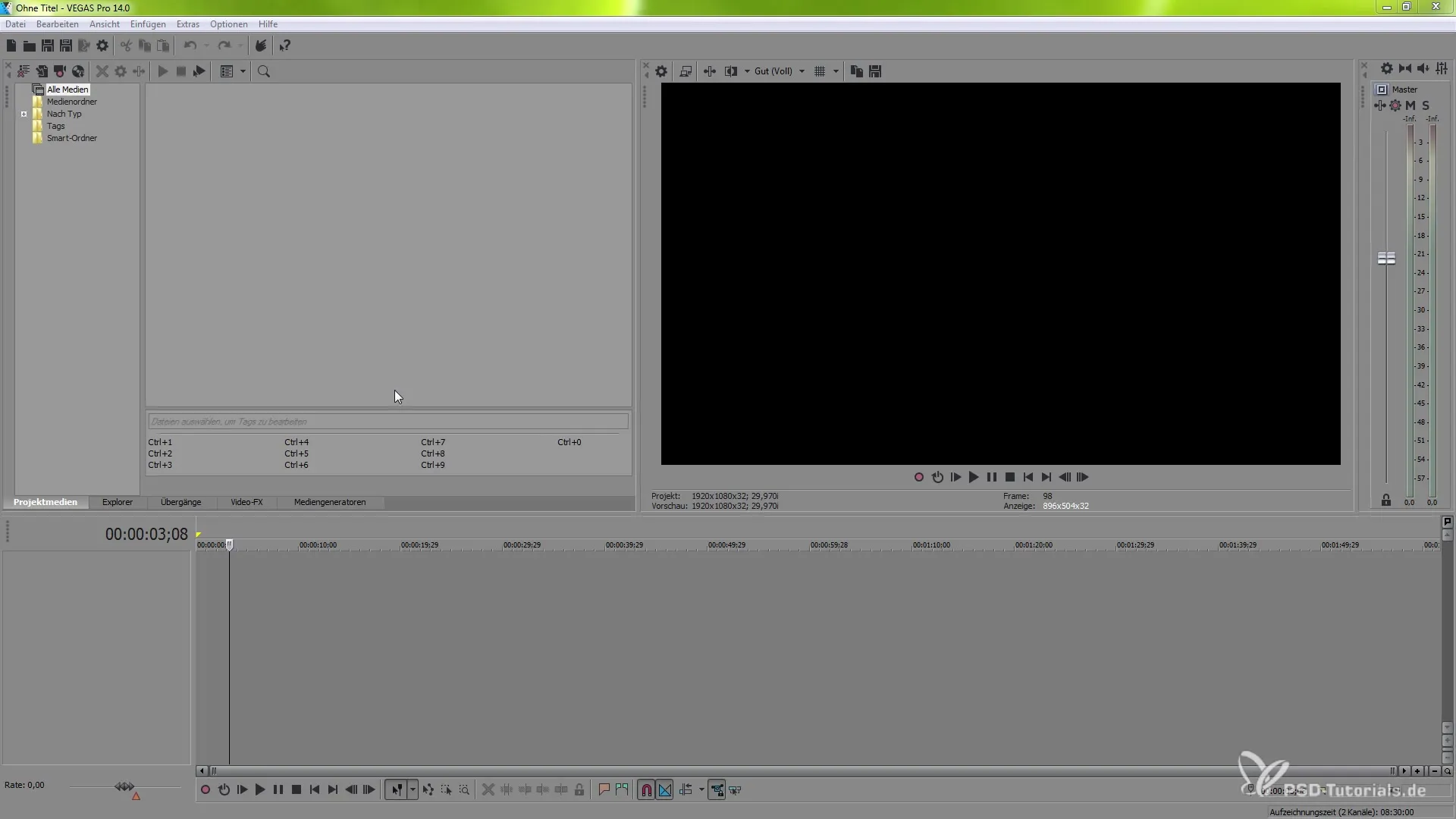
Krok 2: Aktivovat preference
V možnostech najdeš sekci „Preference“. Ujisti se, že je tato sekce aktivní, abys mohl provést potřebná nastavení.
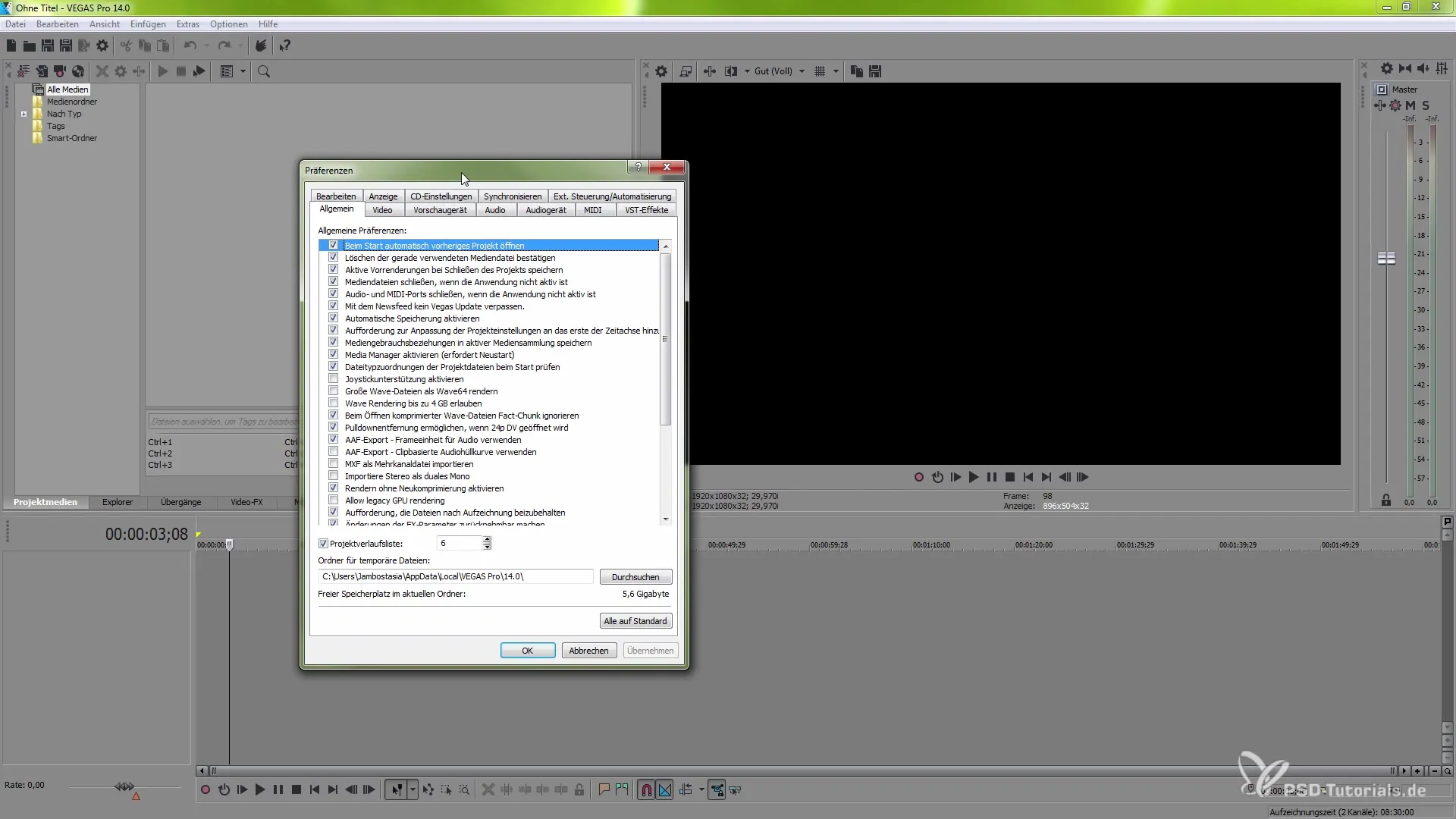
Krok 3: Aktivovat externí zařízení
Projeď se sekcí preferencí dolů, dokud nedosáhneš sekce „externí zařízení“. Zde můžeš aktivovat automatizaci, aby se umožnilo připojení externích zařízení jako je VEGAS Pro Connect.
Krok 4: Vyber VEGAS Pro Connect
V rozbalovacím menu pod „existující zařízení“ vyber možnost VEGAS Pro Connect. Tím připravíš program na připojení k tvému iOS zařízení.
Krok 5: Připojit se k VEGAS Pro Connect
Jakmile vybereš možnost VEGAS Pro Connect, přidej zařízení. Status se zpočátku zobrazí jako „Zařízení VEGAS Pro Connect není rozpoznáno“. To znamená, že ještě musíš stáhnout iOS nástroj.
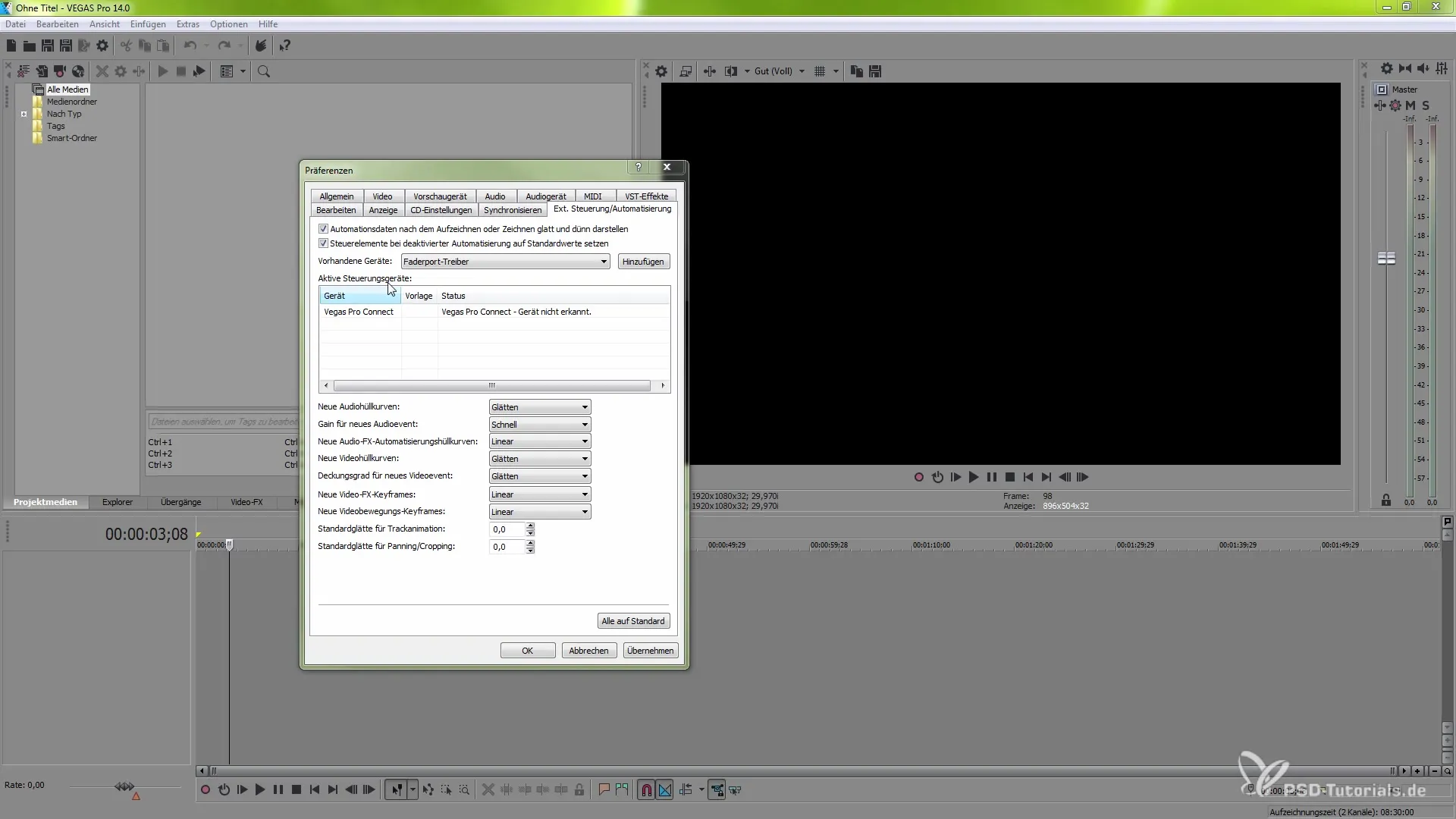
Krok 6: Stáhnout aplikaci
Teď jdi na své iOS zařízení. Hledej v App Store aplikaci „VEGAS Pro Connect“ a stáhni ji. Tato aplikace je nutná pro připojení tvého zařízení k VEGAS Pro.
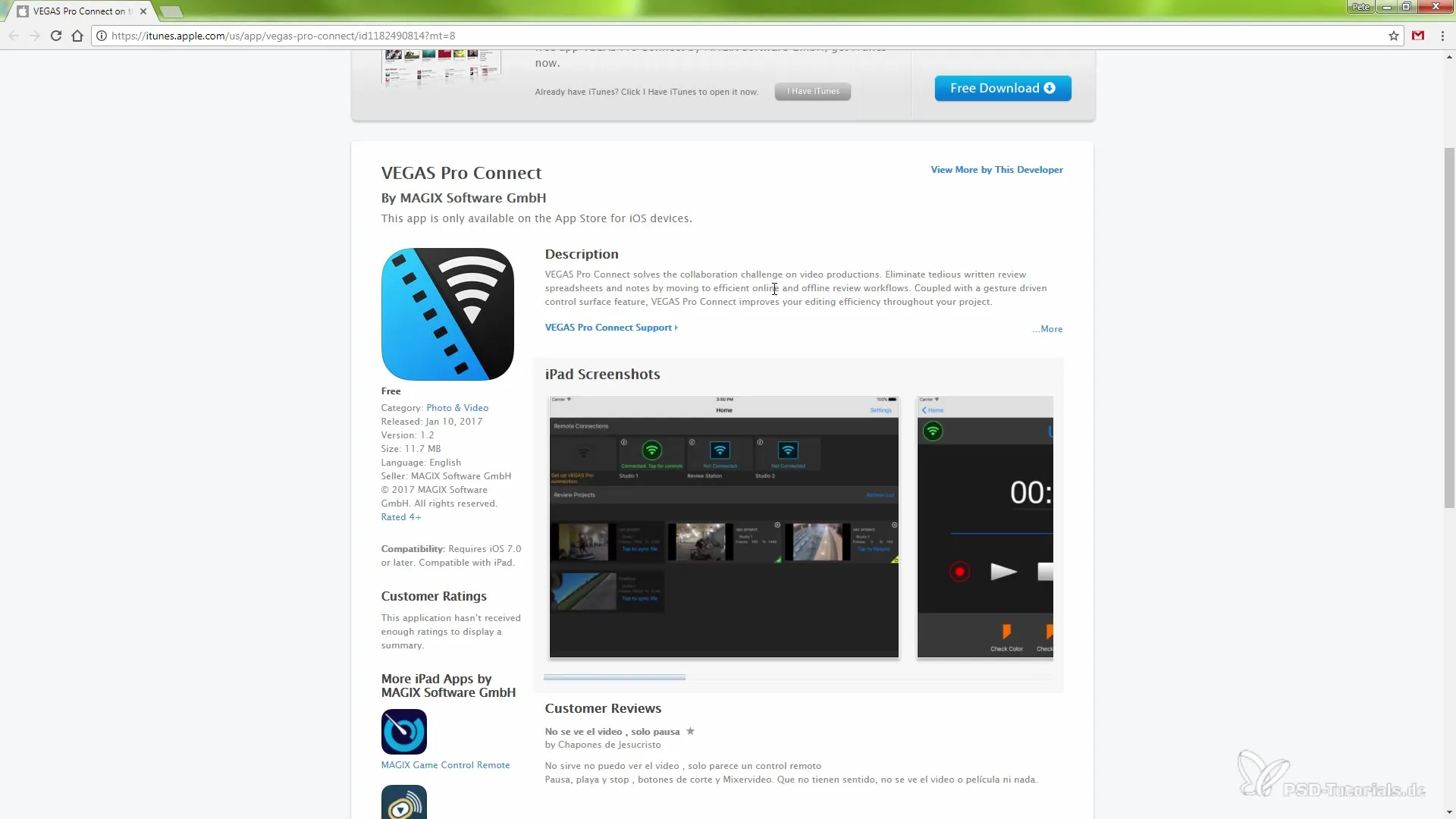
Krok 7: Spustit hostitele
Až bude aplikace nainstalována, vrať se k VEGAS Pro a poklepej na možnost VEGAS Pro Connect. Tím spustíš hostitele a dostaneš adresu, kterou musíš zadat do aplikace na svém iOS zařízení.
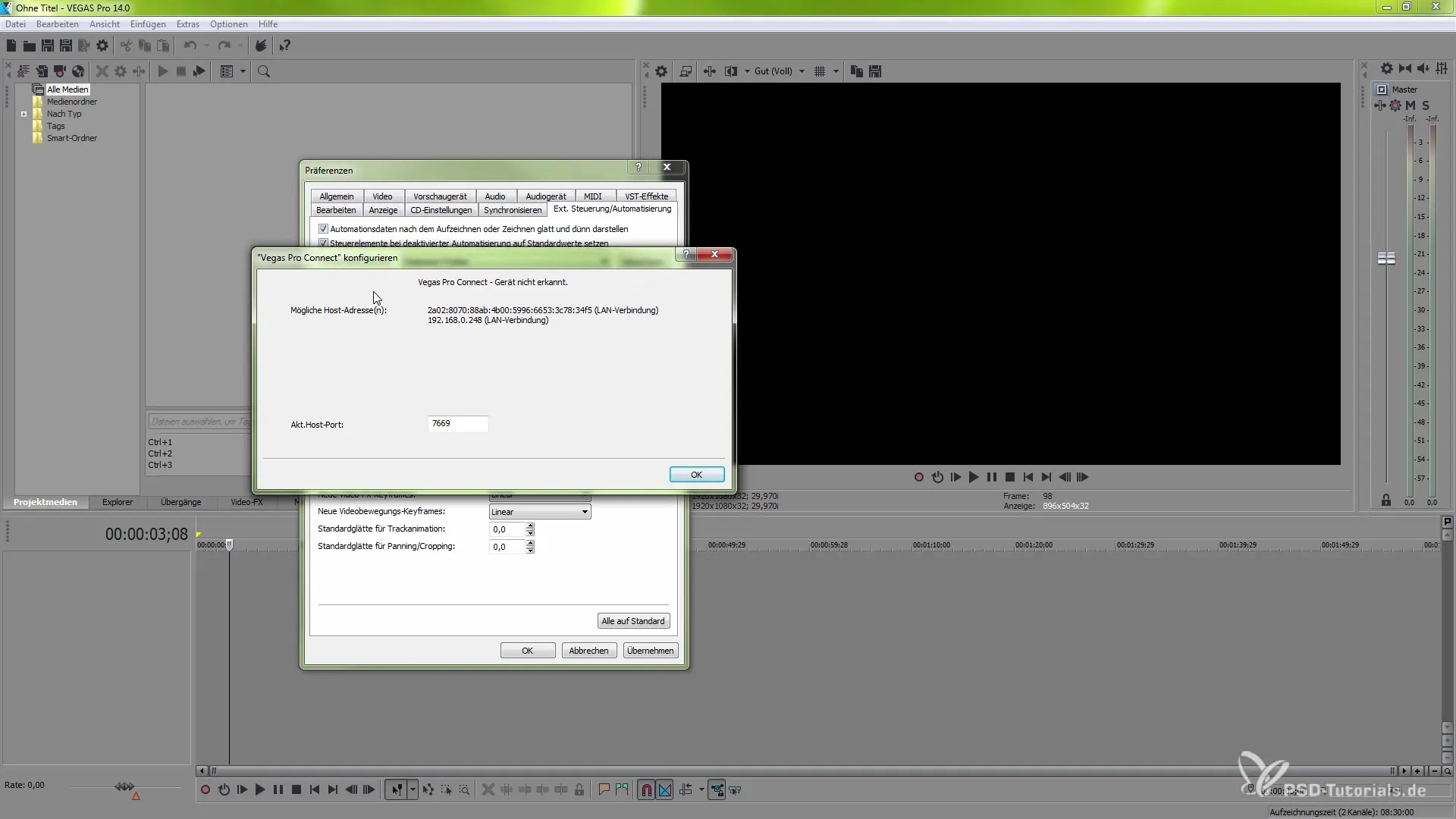
Krok 8: Zadej IP adresu
Zadej zobrazenou IP adresu do aplikace VEGAS Pro Connect na tvém iOS zařízení. Pokud to uděláš správně, bude navázáno připojení.
Krok 9: Navigace v programu
Jakmile bude připojení úspěšně navázáno, máš nyní možnost ovládat různá menu uvnitř aplikace VEGAS Pro Connect. Můžeš například vytvořit novou video stopu nebo používat další funkce.
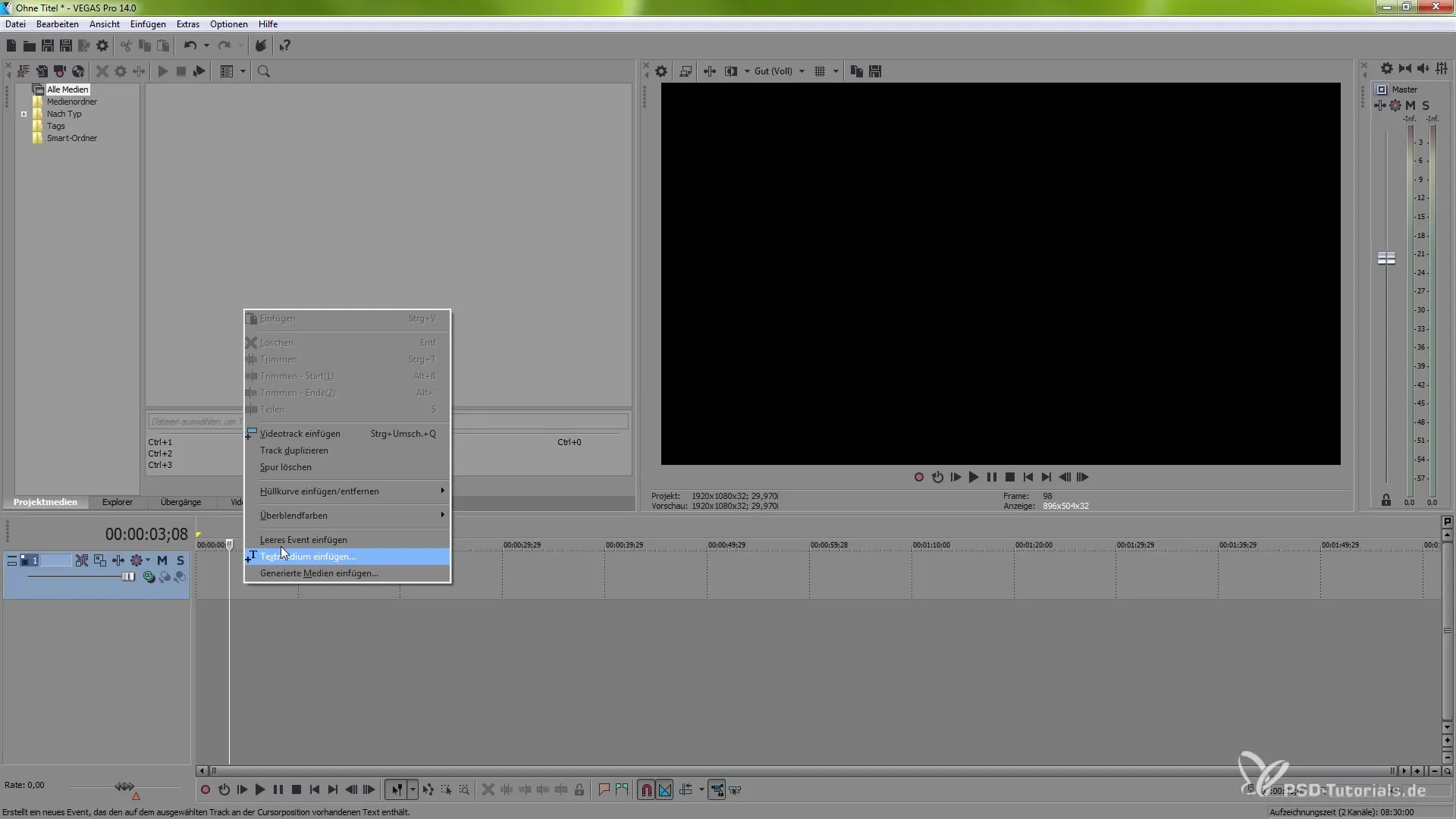
Krok 10: Použití funkcí
Použij dotyková gesta k navigaci časovou osou. Například můžeš palcem video přehrávat nebo zastavit, se dvěma prsty rolovat a nastavovat značky.
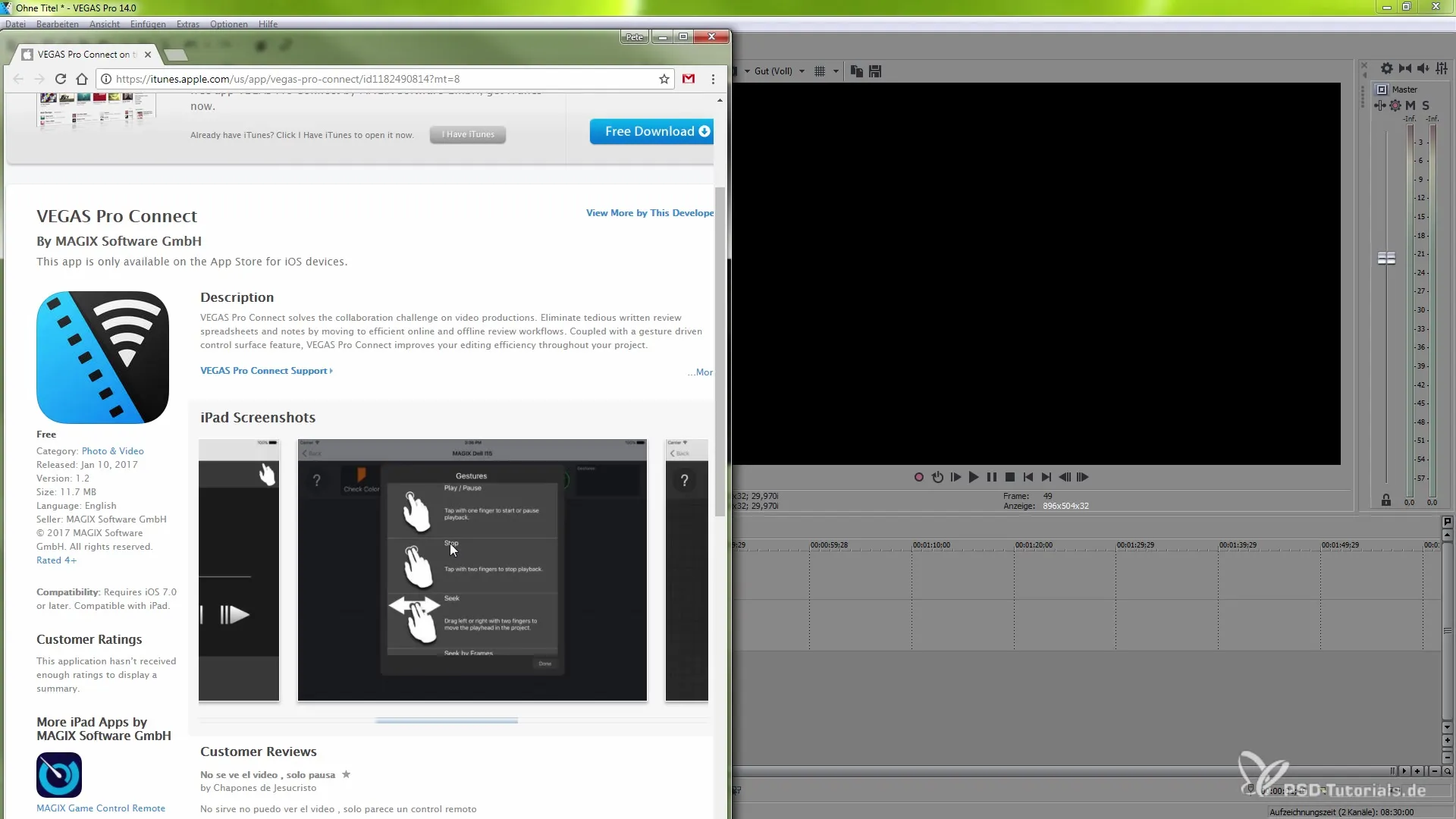
Krok 11: Nastavení značek
Nastavení značek je další velmi užitečná funkce aplikace. Můžeš vytvořit značky, abys označil určité body ve svém projektu a doplnil je informacemi.
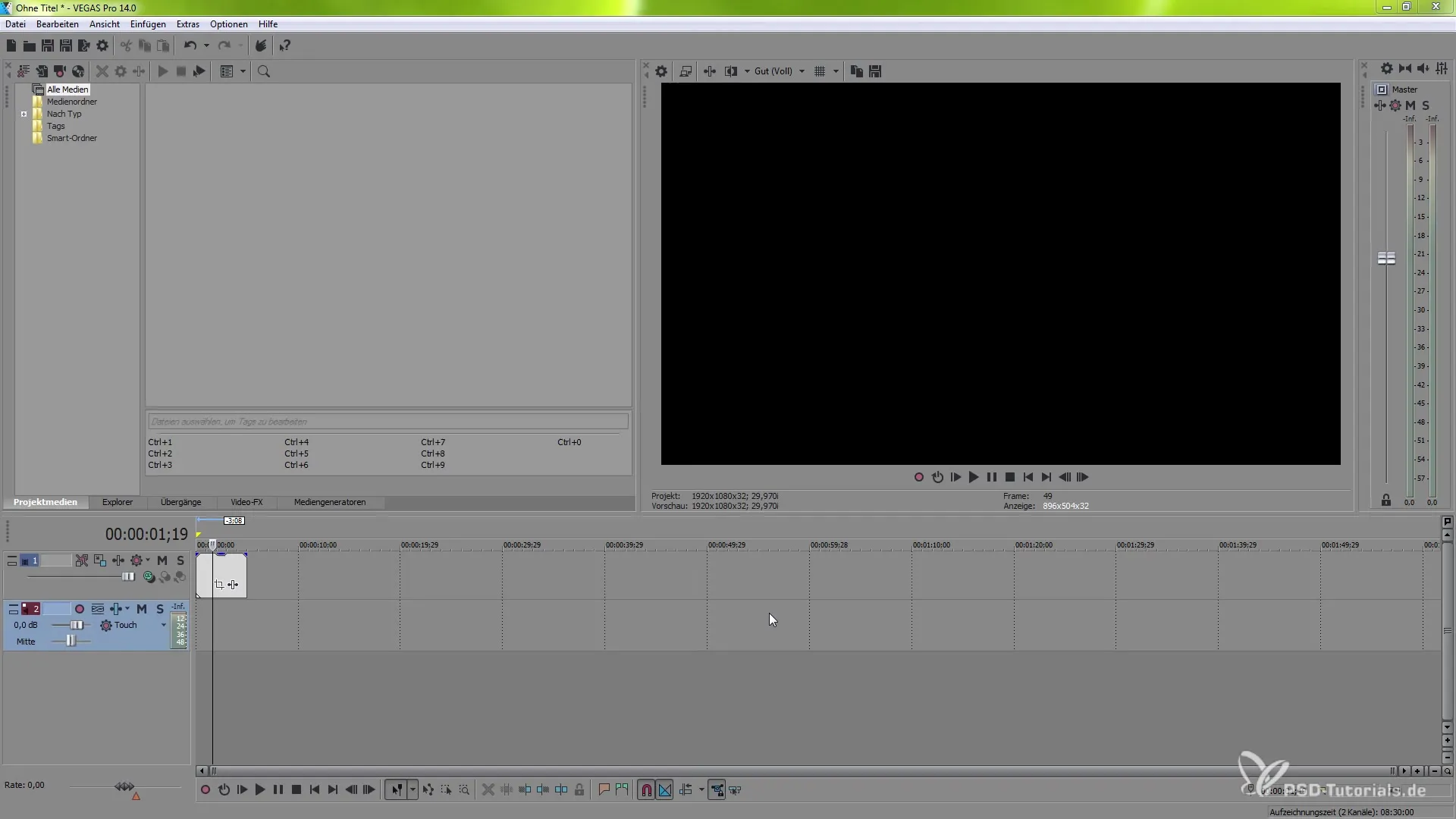
Krok 12: Využití náhledu
Aplikace ti poskytne náhled na tvůj projekt a můžeš měnit nastavení v reálném čase. Takto efektivně řídíš svůj pracovní postup z tvého iOS zařízení.
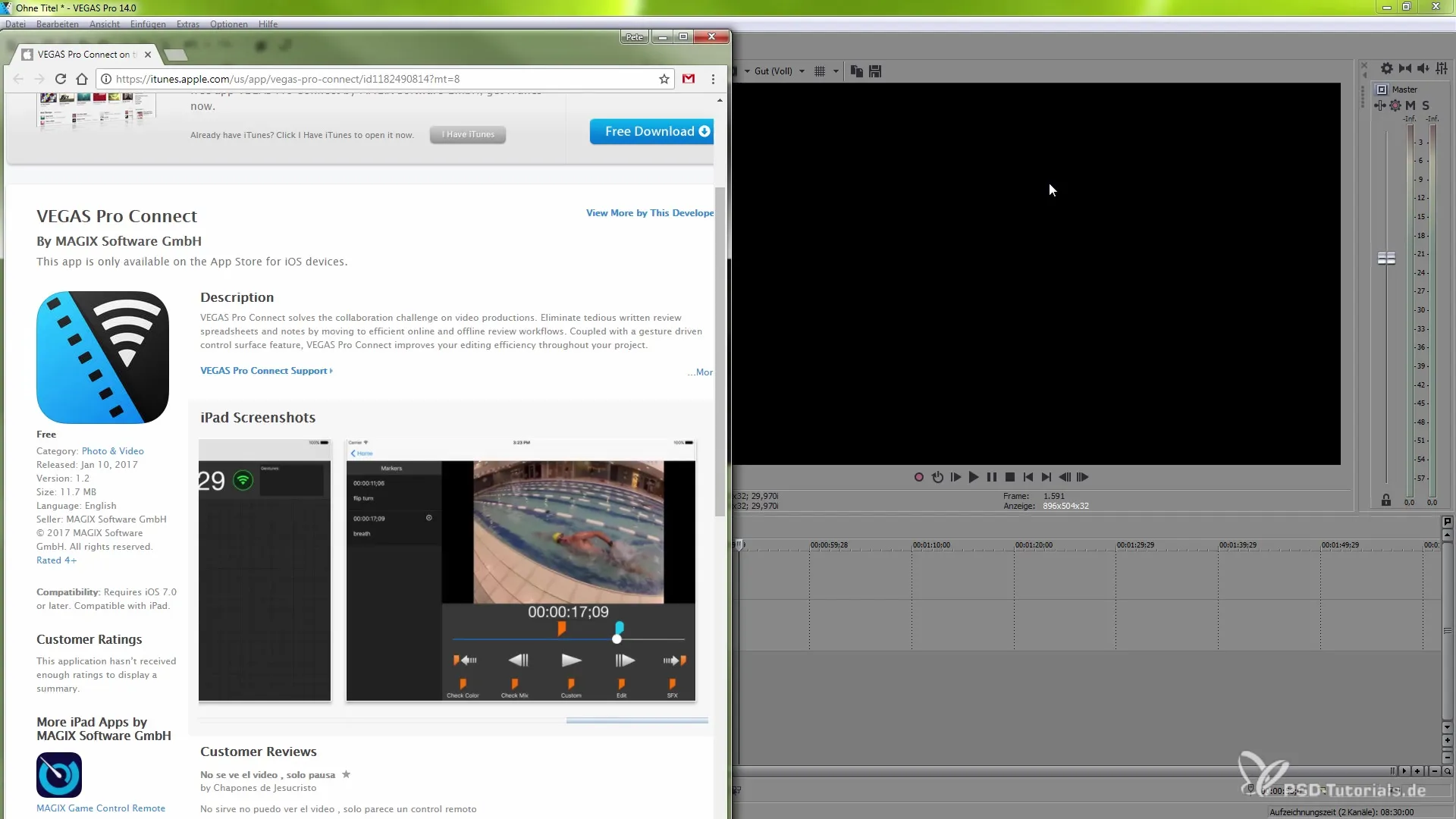
Shrnutí – VEGAS Pro Connect jako tvoje nová řídicí jednotka
Implementace VEGAS Pro Connect do tvého pracovního postupu výrazně obohacuje tvoje úpravy videa. Máš plnou kontrolu nad důležitými funkcemi a můžeš efektivně řídit svůj projekt z tvého iOS zařízení. Využij popsané kroky, abys zajistil, že VEGAS Pro Connect maximálně využiješ.


